简介:长按事件是Android用户交互中的一种模式,当用户在屏幕上长按视图元素一段时间后会触发操作。本文通过"LongClickProject"教学实例,详细讲解了长按事件的工作原理、代码实现以及实际应用。项目包括上下文菜单显示、选择模式启动、拖放操作触发等用法,并强调了注释、兼容性和无障碍服务处理的重要性。文章还分析了项目结构,包括主活动类、布局文件和清单文件的作用。 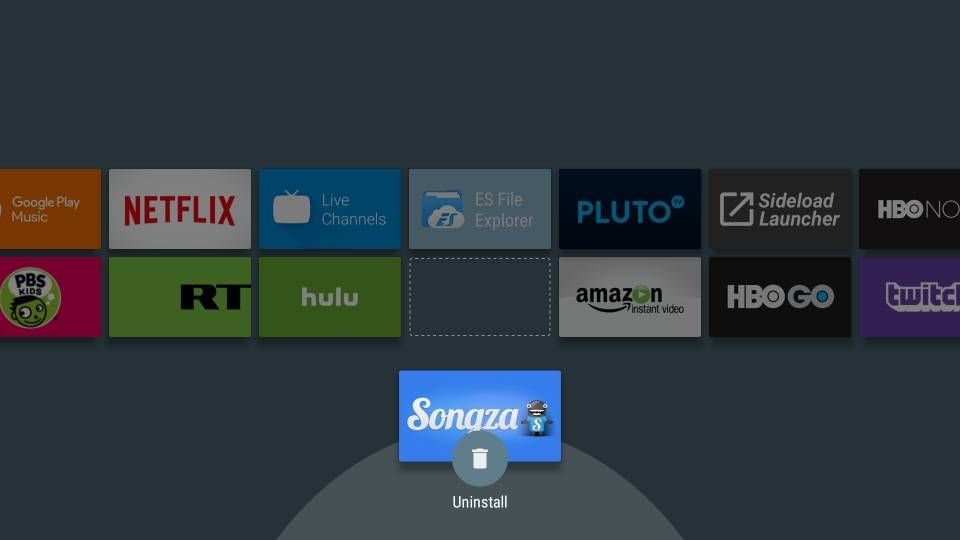
1. 长按事件概念解析
长按事件是指用户在触摸屏设备上对某个元素保持接触一段时间后触发的交互事件。这种事件在移动操作系统和前端开发中都是一个基本而重要的交互形式。长按事件与短时间的点击事件不同,它通常用于唤出菜单、选择文本、执行特殊操作等,因为其需要用户主动保持触摸动作,相较于普通点击事件提供了更丰富的交互体验。本章将深入解析长按事件的基本概念,为读者展示其在不同平台和场景中的应用和重要性。
2. 长按事件实现方法
2.1 长按事件在不同平台的实现方式
2.1.1 Android平台长按事件实现
在Android平台上,长按事件是通过 onLongClick() 方法来实现的,该方法是 View 类中的一个回调方法。当用户长按视图组件一段时间后(默认为1秒),系统会调用此方法。开发者需要重写这个方法,在这里编写长按响应的操作逻辑。
@Override
public boolean onLongClick(View v) {
// 在这里处理长按事件的逻辑
return true; // 返回true表示消耗这个事件,不再传递
}
在上述代码中, onLongClick() 方法的参数 v 代表触发长按事件的视图组件。当长按事件被触发后,该方法会被调用,并且方法参数中会传入对应的视图对象,开发者可以根据对象进行相应的逻辑处理。
2.1.2 iOS平台长按事件实现
iOS平台同样提供了长按事件的监听,这个事件被称作 UIResponderLongPressGestureRecognizer 。它是一个手势识别器,可以添加到视图上以监听长按手势。使用时,需要初始化一个 LongPressGestureRecognizer 对象,并将其添加到目标视图上。
import UIKit
class ViewController: UIViewController {
override func viewDidLoad() {
super.viewDidLoad()
let longPressGesture = UILongPressGestureRecognizer(target: self, action: #selector(handleLongPress(gesture:)))
view.addGestureRecognizer(longPressGesture)
}
@objc func handleLongPress(gesture: UILongPressGestureRecognizer) {
switch gesture.state {
case .began:
if gesture.view != nil {
// 在这里处理长按事件开始时的逻辑
}
default:
break
}
}
}
在这段Swift代码中,首先导入了UIKit框架。然后,在 ViewController 中重写了 viewDidLoad 方法,用于在视图加载完成后添加长按手势识别器。 handleLongPress 方法根据手势状态处理长按事件的逻辑。
2.1.3 Web前端长按事件实现
Web前端中实现长按事件的监听稍微复杂一些。传统做法使用 mousedown 、 mouseup 和 mouseleave 事件来检测长按行为。然而,这种做法并不完美,因为移动端的 touchstart 和 touchend 事件更加适用于触摸屏设备。不过,W3C已经为 PointerEvent 接口添加了 pointerdown 和 pointerup 事件,可作为跨平台解决方案。
document.addEventListener('touchstart', function(e) {
// 开始记录长按的起始时间
var startTime = Date.now();
var longPressTimer = setTimeout(function() {
// 长按事件处理逻辑
}, 1000); // 默认长按事件触发时间为1000毫秒
document.addEventListener('touchend', function() {
clearTimeout(longPressTimer); // 长按事件被中断
}, {once: true});
document.addEventListener('touchmove', function() {
clearTimeout(longPressTimer); // 长按事件被中断
}, {once: true});
});
document.addEventListener('touchend', function(e) {
// 长按事件被中断的逻辑处理
});
上述JavaScript代码中,我们通过 touchstart 事件来监听触摸的开始,并开始计时。如果用户在设定的时间(1000毫秒)内没有移动指针或释放触摸(即没有触发 touchmove 或 touchend 事件),则执行长按事件的逻辑。
2.2 长按事件的技术原理
2.2.1 触摸屏交互机制
触摸屏交互机制是基于屏幕表面的压力感应或电容感应来检测触摸操作的。用户触摸屏幕时,操作系统会接收到相应的信号,并将其转换为触摸事件。这些事件通常包括 touchstart (触摸开始), touchmove (触摸移动)和 touchend (触摸结束)。长按事件是在这一系列触摸事件中的一种特殊形式,它需要用户持续按压屏幕一段时间而没有明显的移动。
2.2.2 事件触发的时机与机制
事件的触发时机依赖于用户的交互动作。长按事件的触发通常依赖于时间阈值的判断。例如,当用户触摸屏幕且压力传感器信号稳定后,操作系统开始计时,若持续时间超过设定的阈值,就判定为长按事件,并触发相应的回调函数。
2.2.3 长按事件与事件循环
在JavaScript中,长按事件与点击事件一样,都遵循事件循环机制。事件循环是JavaScript运行时的核心,负责执行任务队列中的回调函数。长按事件监听器会在事件循环的某个阶段被添加到事件队列中,等待被调用。当长按事件触发时,对应的回调函数被放入任务队列,等待当前执行栈为空时被执行。
在这一章节中,我们了解了长按事件在不同平台上的实现方法,涵盖了Android、iOS以及Web前端。这些方法都依赖于各自平台特定的事件监听和处理机制。无论是在移动操作系统还是网页中,长按事件的实现都需要对平台的交互机制有所了解,并利用这些机制来构建响应式的用户界面。下面章节将深入到长按事件在各自平台上的具体代码实现中。
3. 长按事件代码示例
3.1 Android平台长按事件代码实现
长按事件是Android应用程序中常见的交互方式,它在用户长按屏幕上的某个元素一定时间后触发。在Android中,长按事件通常是由 onLongClick 方法处理的。
3.1.1 XML布局文件中的长按事件
在XML布局文件中,你可以给视图元素添加 android:longClickable="true" 属性来启用长按功能。例如,为一个图片视图添加长按功能:
<ImageView
android:id="@+id/my_image_view"
android:layout_width="wrap_content"
android:layout_height="wrap_content"
android:src="@drawable/my_image"
android:longClickable="true" />
3.1.2 Java代码中的长按事件处理
在Java代码中,你需要实现 View.OnLongClickListener 接口,并重写 onLongClick(View v) 方法来定义长按响应的行为。例如,为上一节中的图片视图设置长按监听器:
ImageView imageView = findViewById(R.id.my_image_view);
imageView.setOnLongClickListener(new View.OnLongClickListener() {
@Override
public boolean onLongClick(View v) {
Toast.makeText(getApplicationContext(), "长按图片", Toast.LENGTH_SHORT).show();
return true; // 返回true表示消费了这个事件,不再传递
}
});
3.2 iOS平台长按事件代码实现
在iOS应用开发中,长按事件(也称为“长按手势”)是通过 UITapGestureRecognizer 类来实现的。用户长按屏幕时,该类会将长按事件通知给应用。
3.2.1 Objective-C中的长按事件处理
在Objective-C代码中,你需要首先创建一个 UITapGestureRecognizer 实例,然后将其添加到视图中,并指定一个回调方法来处理长按事件:
// 创建一个长按手势识别器
UITapGestureRecognizer *longPress = [[UITapGestureRecognizer alloc] initWithTarget:self action:@selector(handleLongPress:)];
// 设置长按时间阈值
longPress.minimumPressDuration = 1.0; // 默认是0.5秒
// 将长按手势识别器添加到视图
[self.view addGestureRecognizer:longPress];
在 handleLongPress: 方法中,你可以添加具体的响应逻辑:
- (void)handleLongPress:(UITapGestureRecognizer *)gestureRecognizer {
if (gestureRecognizer.state == UIGestureRecognizerStateBegan) {
// 长按事件开始
NSLog(@"长按事件触发");
}
}
3.2.2 Swift中的长按事件处理
Swift语言中的长按事件处理方法与Objective-C类似,但是语法更加简洁。以下是一个Swift中的示例:
let longPress = UILongPressGestureRecognizer(target: self, action: #selector(handleLongPress(_:)))
longPress.minimumPressDuration = 1.0 // 设置长按时间阈值
// 将长按手势添加到视图
self.view.addGestureRecognizer(longPress)
@objc func handleLongPress(gesture: UILongPressGestureRecognizer) {
if gesture.state == .began {
// 长按事件开始
print("长按事件触发")
}
}
3.3 Web前端长按事件代码实现
在Web前端中,长按事件不是所有浏览器原生支持的。但是,我们可以通过JavaScript来模拟长按事件。
3.3.1 JavaScript中的长按事件监听
要监听长按事件,我们通常会结合使用 mousedown 和 mouseup 事件来检测用户是否在一定时间内按住鼠标不放:
var longPressTimer;
var pressDuration = 1000; // 长按持续时间,单位毫秒
element.addEventListener('mousedown', function() {
longPressTimer = setTimeout(function() {
console.log('长按事件触发');
}, pressDuration);
});
element.addEventListener('mouseup', function() {
clearTimeout(longPressTimer); // 清除计时器
});
element.addEventListener('mouseleave', function() {
clearTimeout(longPressTimer); // 清除计时器
});
3.3.2 长按事件的跨浏览器兼容性处理
由于长按事件在不同浏览器和设备上的支持度不同,你需要使用polyfill来确保跨浏览器的兼容性。一个常见的做法是使用Modernizr库来检测长按事件的支持情况,然后基于检测结果应用相应的解决方案。
if (!("ongesturestart" in window)) {
// 使用JavaScript模拟长按事件
}
跨浏览器的长按事件实现通常涉及到复杂的逻辑,例如触控事件的兼容处理、移动端和桌面端的差异处理等,需要开发者根据实际情况进行详细设计和编码。
在本章节中,我们深入探讨了在Android、iOS和Web前端平台上实现长按事件的具体代码示例。这些代码示例不仅包括了基本的事件监听和处理,还涵盖了与之相关的跨平台兼容性考虑。这将有助于开发者在实际项目中更有效地利用长按事件来提升用户交互体验。
4. 长按事件的应用场景
长按事件作为用户交互中的一种重要形式,在移动应用和网页设计中扮演着关键角色。通过精确控制和优化,开发者可以使其成为用户体验的亮点,而不当的使用则可能引起用户的混淆或不满。本章将详细介绍长按事件在不同场景下的应用,并提供实现的代码示例和逻辑分析。
4.1 长按事件在移动应用中的应用
在移动应用中,长按事件是一种常用的交互方式,它允许用户对特定元素进行操作前进行更深入的考虑,从而提高应用的灵活性和可用性。
4.1.1 长按菜单弹出
长按菜单(contextual menu or popup menu)允许用户在长按某个元素后,看到一个包含选项的菜单,从而可以快速执行一些操作。这种机制在很多应用中都有应用,例如长按文本选择复制、粘贴等选项;长按联系人显示“删除”、“编辑”等选项。长按菜单的实现通常涉及以下几个步骤:
- 确定长按的触发区域;
- 在长按事件的监听函数中设置延时弹出菜单;
- 根据用户选择的菜单项执行相应的操作。
代码示例(Android) :
// 设置长按监听器
view.setOnLongClickListener(new View.OnLongClickListener() {
@Override
public boolean onLongClick(View view) {
// 显示长按菜单的逻辑处理
showLongPressMenu(view);
return true; // 阻止进一步的处理
}
});
private void showLongPressMenu(View anchorView) {
// 弹出菜单的逻辑,可以使用popup window或者菜单菜单
// ...
}
4.1.2 长按图片预览
在社交媒体或者相册应用中,长按图片通常会显示一个预览图,用户可以在此基础上进行分享、编辑等操作。这种交互方式提供了一种直观且便捷的方式来处理媒体内容。
实现长按图片预览时,通常的做法是:
- 对图片设置长按监听器;
- 在监听器中创建一个新的Activity或Fragment,用于显示放大后的图片和操作选项;
- 根据用户的操作来决定后续的动作(如分享、删除等)。
代码示例(Android) :
imageView.setOnLongClickListener(new View.OnLongClickListener() {
@Override
public boolean onLongClick(View view) {
// 处理图片长按预览的逻辑
showImagePreview(view);
return true; // 阻止进一步的处理
}
});
private void showImagePreview(View imageView) {
// 弹出图片预览的Activity或者Fragment
// ...
}
4.2 长按事件在网页设计中的应用
在Web前端开发中,长按事件可以用于实现更多元化的交互设计,如长按拖拽元素、在长按上显示上下文菜单等。
4.2.1 长按拖拽功能实现
长按并拖拽功能常用于网页上的元素重组,例如在网页上的布局设计中,用户可以通过长按然后拖动来重新排列各个模块的位置。
实现这一功能需要:
- 监听元素的长按事件;
- 在长按事件中设置
mousedown事件监听器,用于在长按后开始拖拽; - 在
mousemove事件中执行拖拽逻辑; - 在
mouseup事件中结束拖拽。
代码示例(JavaScript) :
// 假设有一个可拖拽的元素draggableElement
draggableElement.addEventListener('mousedown', function(e) {
// 长按并开始拖拽的逻辑
// 设置dragging变量为true
// ...
});
document.addEventListener('mousemove', function(e) {
// 如果正在拖拽,更新元素位置的逻辑
// ...
});
document.addEventListener('mouseup', function(e) {
// 结束拖拽的逻辑
// 设置dragging变量为false
// ...
});
4.2.2 长按与上下文菜单
在网页上长按某些元素(如文本、图片等),会弹出上下文菜单供用户选择。这种功能可以增强用户的操作选项。
实现步骤包括:
- 设置目标元素的长按事件监听器;
- 在监听器中,阻止事件的默认行为,并在适当的时机显示自定义的上下文菜单;
- 根据用户的选择执行相应的操作。
代码示例(JavaScript) :
// 假设有一个元素elementToLongPress
elementToLongPress.addEventListener('contextmenu', function(e) {
// 阻止默认行为
e.preventDefault();
// 显示上下文菜单的逻辑
showContextMenu();
});
function showContextMenu() {
// 弹出菜单的代码逻辑
// ...
}
通过这些示例,我们可以看到,长按事件在不同的应用领域内拥有广泛的应用场景。它们使得应用程序的功能更加丰富和人性化。接下来的章节将会讨论长按事件与点击事件的差异和应用场景,以及长按事件阈值时间的调整和无障碍服务的支持等更多内容。
5. 长按事件与点击事件的区别处理
5.1 长按事件与点击事件的基本区别
长按事件与点击事件在用户界面上有着明显的区别,它们在技术实现上也有所不同,这就要求开发者在设计交互时必须仔细考虑两者之间的差异。
5.1.1 用户体验上的差异
从用户体验的角度来看,点击事件通常用于执行快速、直接的操作,比如点击一个按钮进行提交。而长按事件则通常用于需要较长时间确认的操作,比如在列表项上长按以显示更多选项。长按事件相比于点击事件,更能体现一种“确认”的意图,因为它要求用户在屏幕上保持持续的触控动作。
在实现上,长按事件需要更多的交互反馈,例如在用户长按时出现提示或者改变控件样式,以引导用户理解正在进行的操作,并防止误触。例如,在移动设备上,长按触发的弹出菜单需要显示一个“正在加载”的提示,而点击事件通常直接执行动作。
5.1.2 技术实现上的差异
在技术层面,长按事件与点击事件的处理逻辑也大相径庭。长按事件需要监听用户的触摸动作,并在满足一定的时长条件后触发相应的事件处理函数。而点击事件则相对简单,主要是在控件上监听到触摸事件后立即触发。
长按事件需要处理的是一个时间阈值的问题,通常需要在用户的触摸动作开始后计时,并在满足一定时间后(例如1秒)才判定为有效长按,并触发相应的动作。这期间,开发者需要考虑到用户的操作习惯,对时间阈值进行适当的调整以满足不同的使用场景和用户群体。
代码层面上,长按事件的处理逻辑通常要比点击事件复杂,涉及到的代码量和逻辑判断也更多。例如,在Android平台上,长按事件的处理可能需要使用到 onLongClick 监听器,而点击事件则只需要简单的 onClick 监听器。
5.2 长按事件与点击事件的混合使用
在许多应用中,开发者往往会将长按事件与点击事件结合使用,以便实现更加丰富的交互效果。然而,这需要仔细处理两者之间的冲突,并确保它们不会互相干扰。
5.2.1 混合事件的适用场景
混合使用长按事件与点击事件可以提供更加直观的用户体验。例如,在处理照片查看器中的图片时,用户可以通过点击快速切换图片,而长按则可以唤出图片的编辑菜单。这种设计既符合用户的直觉操作,又能提供额外的功能选项。
混合事件的应用需要开发者根据实际的应用场景和用户需求来定。例如,在电子商务应用中,点击可能用于将商品加入购物车,而长按则可能用于查看商品详情或比较不同商品。开发者在设计这种交互时,需要考虑到用户的操作习惯,并确保每一种操作都能获得即时且明确的反馈。
5.2.2 代码层面上的冲突处理
代码层面上,处理长按事件与点击事件的冲突需要在事件监听器中进行精细的控制。为了避免两者的冲突,开发者可以使用标志位来记录当前的触摸状态,并根据状态决定是否触发特定事件。在Android开发中,可以通过 MotionEvent 类来区分不同的触摸事件。
@Override
public boolean onTouchEvent(MotionEvent event) {
switch (event.getAction()) {
case MotionEvent.ACTION_DOWN:
// 开始长按计时
break;
case MotionEvent.ACTION_UP:
// 如果长按计时结束,则触发长按事件,否则触发点击事件
if (isLongPress) {
handleLongPress();
} else {
handleClick();
}
break;
case MotionEvent.ACTION_CANCEL:
// 取消长按计时
break;
}
return true;
}
在上面的代码示例中, handleLongPress() 和 handleClick() 分别表示长按和点击事件的处理方法。 isLongPress 是一个布尔变量,用于标志当前操作是长按还是点击。通过这样的逻辑处理,开发者可以有效地解决长按和点击事件之间的冲突问题。
总之,长按事件与点击事件的区分处理,无论是从用户体验还是技术实现上,都需要开发者进行细致的考虑。只有通过合理的设计和代码编写,才能使得两者在应用中协调共存,共同提升应用的可用性和用户的体验。
6. 长按事件阈值时间的调整
长按事件作为用户交互的一种形式,其触发的阈值时间(即用户长按后需要等待多少时间才能触发事件)对于提升用户体验至关重要。不同的应用可能会根据自己的需求来调整这一阈值,以达到最佳的交互效果。本章将探讨阈值时间对用户体验的影响,以及如何在不同平台上编程调整这一时间。
6.1 阈值时间对用户体验的影响
阈值时间的长短直接影响用户与应用的交互感受。如果设定得太短,用户可能会不小心触发事件;设定得太长,又可能导致用户操作变得繁琐。如何找到二者之间的平衡,是每个设计师和开发者都应该考虑的问题。
6.1.1 阈值时间的确定与测试
阈值时间的确定通常需要依赖用户研究和A/B测试。开发者可以通过收集目标用户群体在不同阈值设置下的反馈,来决定最合适的阈值。测试过程中需要记录用户完成任务的时间,以及他们对长按事件的反应和满意度。
在进行阈值测试时,可以设计如下实验:
- 设定不同的长按阈值时间(如300ms、500ms、700ms等)。
- 让测试用户执行一系列涉及长按操作的任务。
- 记录用户完成任务所需的时间,以及在操作过程中的误操作率。
- 获取用户对长按体验的主观反馈。
- 综合分析数据,找到最理想的阈值设置。
6.1.2 用户习惯与阈值时间的平衡
用户习惯在不同的文化、年龄段和个体经验中存在差异。例如,年轻用户可能对快速响应的界面更感兴趣,而老年用户可能更偏好有足够响应时间的界面。在确定阈值时间时,开发者需要考虑这些因素,以及如何在满足大部分用户需求的同时,不牺牲那些对阈值时间有特殊需求的用户群体。
6.2 阈值时间的编程调整方法
在Android、iOS和Web前端等不同的平台上,编程调整长按事件阈值时间的方法各有不同。开发者必须了解各个平台的API以及事件监听机制,以便有效地实现自己的需求。
6.2.1 调整方法的平台差异
在Android平台上 ,可以通过覆写 View.OnLongClickListener 接口中的 onLongClick 方法,并在该方法内部进行计时判断,来实现对长按事件的阈值控制。
在iOS平台上 ,则需要利用 UILongPressGestureRecognizer 来识别长按事件,并通过设置其 minimumPressDuration 属性来调整阈值时间。
对于Web前端 ,可以通过监听 mousedown 和 mouseup 事件来模拟长按效果,并通过计算这两个事件之间的时间差来控制阈值时间。
6.2.2 实时动态调整的策略
阈值时间的实时动态调整可以让应用更具适应性。这可以通过JavaScript的事件监听和状态管理实现。开发者可以编写一个监听长按事件的函数,根据用户的反馈(例如用户的操作习惯或用户设定)来动态调整阈值。
// 以下是一个简单的JavaScript示例代码,展示了如何根据用户的选择动态调整阈值时间
document.addEventListener('DOMContentLoaded', () => {
// 初始阈值设置为500毫秒
let threshold = 500;
// 监听用户选择,动态调整阈值
document.getElementById('userThreshold').addEventListener('change', (event) => {
threshold = event.target.value;
});
// 长按事件处理函数
function handleLongPress(event) {
let startTime = performance.now();
let timer = setTimeout(() => {
console.log('Long press detected after ' + threshold + 'ms');
}, threshold);
event.addEventListener('mouseup', () => {
clearTimeout(timer);
let endTime = performance.now();
if (endTime - startTime < threshold) {
console.log('Long press was not long enough.');
}
});
}
// 绑定长按处理函数到需要长按的元素
document.getElementById('longPressElement').addEventListener('mousedown', handleLongPress);
});
在这个示例中,一个简单的HTML界面允许用户输入自定义的阈值时间,然后通过监听 mousedown 和 mouseup 事件来计算持续时间,并根据阈值时间决定是否触发长按事件。
以上各节内容展示了如何从用户体验的角度出发,调整长按事件的阈值时间,以适应不同的使用场景和用户习惯。开发者需要综合考虑平台特性、编程实现和用户反馈,最终为用户带来一个更加流畅、自然的交互体验。
7. 长按事件对无障碍服务的支持
7.1 无障碍服务的基本概念与重要性
无障碍服务是指通过技术手段帮助身体有障碍的用户群体更好地访问和使用数字内容。这种服务的核心目标是消除信息获取与交互的障碍,提供给所有用户平等的使用体验。
7.1.1 无障碍服务的目标用户群体
无障碍服务的设计目标主要是为了满足那些在视力、听力、动作能力以及认知理解等方面有特殊需求的用户。例如,视障用户、听障用户、肢体障碍用户以及认知障碍用户等。
7.1.2 长按事件在无障碍服务中的作用
长按事件作为用户交互中的一种方式,对于移动应用和网页设计的无障碍支持尤为重要。长按可以为用户提供额外的时间来响应事件,使得那些动作不那么灵活的用户有足够的时间来触控界面元素。此外,长按事件可以触发一些辅助功能,如语音提示、放大镜、震动反馈等,增强无障碍功能的表现。
7.2 长按事件的无障碍优化实践
7.2.1 Android无障碍服务中的长按事件处理
在Android系统中,无障碍服务API允许开发者创建服务来帮助有障碍的用户更好地使用设备。在实现长按事件时,开发者可以使用 AccessibilityNodeInfo 对象来模拟用户的长按动作,或者创建自定义的无障碍动作。
// 示例代码:在Android中使用AccessibilityService来处理长按事件
AccessibilityNodeInfo nodeInfo = findNodeInfoByID("element_id"); // 查找界面元素
if (nodeInfo != null) {
nodeInfo.performAction(AccessibilityNodeInfo.ACTION_LONG_CLICK); // 执行长按事件
}
这段代码展示了如何在无障碍服务中找到一个界面元素并执行长按事件。其中 findNodeInfoByID 是一个假定的函数,用于获取具有特定ID的 AccessibilityNodeInfo 对象。
7.2.2 iOS VoiceOver下的长按事件处理
iOS的VoiceOver功能允许视障用户通过听取屏幕上的内容来使用设备。在实现长按事件时,开发者需要注意VoiceOver用户的交互流程。通常需要在长按事件触发的动作中加入适当的语音反馈。
// 示例代码:在iOS中为元素添加长按事件的语音反馈
override func viewDidLoad() {
super.viewDidLoad()
let longPressButton = UIButton(type: .system)
longPressButton.addTarget(self, action: #selector(handleLongPress), for: .longPress)
longPressButton.setTitle("长按按钮", for: .normal)
longPressButton.setContentCompressionResistancePriority(.defaultHigh, for: .horizontal)
view.addSubview(longPressButton)
}
@objc func handleLongPress() {
// 显示语音反馈
UIAccessibility.post(notification: .announcement, argument: "长按按钮,将会执行预定动作。")
}
在这段Swift代码中,通过 UIAccessibility.post 方法向系统发送语音反馈,告知用户长按按钮将执行的操作。这种做法能帮助VoiceOver用户理解界面的反馈,提供更丰富的无障碍体验。
7.3 小结
长按事件在为有特殊需求用户提供支持方面发挥着重要作用。开发者在设计交互时应考虑这一功能,以提高产品的无障碍性能。在本章中,我们探讨了无障碍服务的基本概念,以及如何在Android和iOS平台上优化长按事件以支持无障碍服务。下一章将讨论长按事件阈值时间的调整以及它对用户体验的影响。
简介:长按事件是Android用户交互中的一种模式,当用户在屏幕上长按视图元素一段时间后会触发操作。本文通过"LongClickProject"教学实例,详细讲解了长按事件的工作原理、代码实现以及实际应用。项目包括上下文菜单显示、选择模式启动、拖放操作触发等用法,并强调了注释、兼容性和无障碍服务处理的重要性。文章还分析了项目结构,包括主活动类、布局文件和清单文件的作用。
























 2032
2032

 被折叠的 条评论
为什么被折叠?
被折叠的 条评论
为什么被折叠?








